Раздел: №1 №2 №3 №5 №6 FAQ NOKIA BELLE Инструкция nokia.
Поиск по разделам.
Как использовать карты и навигатор на Nokia N8?
ВНИМАНИЕ! ОБНОВЛЕНИЕ Nokia Maps v3.08!
Nokia Maps v3.08
Nokia Maps v3.08 большие изменения. Теперь Вы не попадете в тупик с функцией маршрутизации. Мы также изменили весь внешний вид программы. Изменено расположение кнопок и увеличен размер кнопок, для более простого использования. Теперь вы можете изменять настройки.
Что изменилось с v3.07?
Улучшения:
1 Маршрутизация движения автомобиля, для того чтобы избежать пробок работает автоматически (в Германии, Франции, США, Великобритании и России).
2 Включите "Избегать пробки" в закладке "Маршрут-настройка" принять условия дорожного движения во внимание во время вождения. Всегда получать лучший маршрут.
3 Новый внешний диск - домашний экран теперь имеет кнопки "Устан.цель", "Домой на а/м", "Поездка".
4 "Поездка" или "Помощь" показывает вашу точную скорость.
5 Новое меню дает информацию о автомобильной навигации в экране помощи.
6 Легко переключаться между, расчетным временем прибытия в минутах или расстояние до пункта назначения - просто нажмите на иконку на экране.
7 Новая опция в меню. Установить пункт назначения.
8 Легко изменить настройки при использовании программы.
Дополнительные улучшения
1 Длинное нажатие теперь доступно для обеспечения быстрого доступа к режимам «Начать путь в а/м", "Начать путь пеш.", "Добавить к маршруту", и другим пунктам меню.
2 Настройки реорганизованы в "Общие" "Карты & Walk" и "Устройство".
(. SIS 10 МБ) Nokia N8, Nokia E7, Nokia C7, Nokia С6-01
Обновление Nokia Maps v3.08 для Nokia N8.
Настройка gps.
Измените настройки в сервере Assisted GPS. Выполните следующие действия:
Выберите Меню > Параметры > Параметры приложения > Местоположение > Сервер местоположен > Параметры сервера
Он показывает: 1supl.nokia.com .
Нажмите, эту надпись: Адрес сервера * Supl.nokia.com.
Установите переключатель "Только в домашней сети" положение "Нет".
Этот параметр должен быть установлен в "Нет" , потому что иначе, если вы будете находится в другой сети, не домашней сети, ваш телефон не будет использовать GPS загрузки данных из сети, в результате чего долго ждать не придется, чтобы получить координаты спутников GPS.
Обновление Nokia Maps на Nokia Beta Labs для Nokia N8?
Новая бета-версия Nokia Maps, 3.08, выпущена Nokia Beta Labs, и вносит ряд изменений в автомобильную навигацию, а так же обеспечивает функциональность приложения. Наиболее важным из изменений является возможность использовать объективную информацию. Прокладка маршрута осуществляется автоматически вокруг пробки с учетом других проблем. Создан новый внешний вид пользовательского интерфейса, возможность устанавливать контакты и упрощенно использовать меню.
Сменился бренд, с Ovi Maps на Nokia Maps.
Карты 3,08 (известны как Карты 3 Service Release 8, или 3,8) Это продолжение версии Ovi Maps 3.07 (бета-версия). В обновления, включены улучшения поиска, изменен дизайн, интегрирована погода в модуле «Путеводитель», и новые файлы голоса для навигации. Эти обновления также присутствуют в 3.08, и представляют значительный набор дополнительных изменений.
Маршрутизация с учетом загруженность дорог.
Улучшено обозначение цветом наложения траектории движения, (зеленый = хорошо, желтый = плохо, красный = тяжело) на картах есть возможность ограниченно изменять маршрут из-за трафика (загруженности дорог), вручную или автоматически.
Маршрутизация трафика, при расчете маршрута. В настоящее время доступно в Франции, Германии, России, США и Великобритании. Включает установку "Избегайте движения", в поле "Параметры путь". Вот пример, где Ovi Maps 3,08 подсчитал другой маршрут в отличии от Ovi Maps 3,06. В результате полученной информации о движении (обратите внимание на красную линию на фото A272).
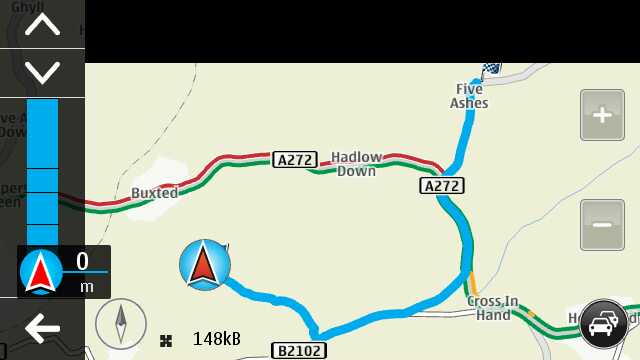
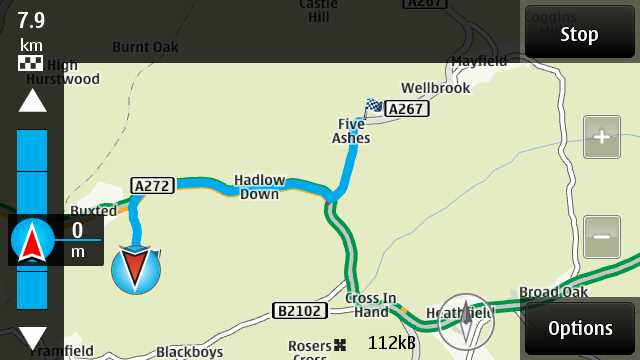
Маршрутизации будет также динамически меняться в ответ на изменение условий дорожного движения. В приведенном выше примере, после того как я захватил скриншоты, информацию о дорожных условиях на A272 улучшилась, и я заметил, что маршрутизация в Ovi Maps 3,08 изменился, без какого-либо вмешательства с моей стороны, чтобы быть такими же, как они отображаются на версии 3,06 , смотрим ниже.
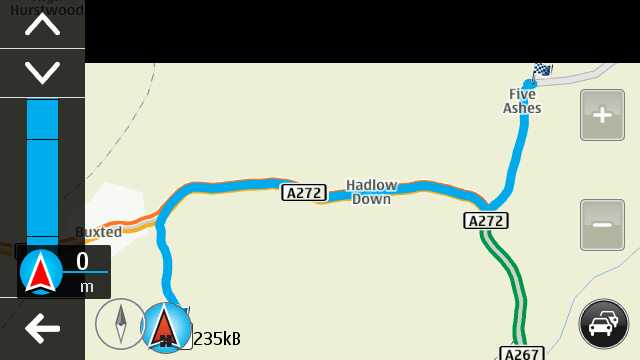
Глубина и доступность информации о движении варьируется от страны к стране. В Великобритании все автомагистрали, крупные магистральные дороги высокого класса и некоторые дополнительные ключевые транспортные артерий в крупных городских центрах покрыты программой Ovi Maps. Используется информация и данные, предоставленные NAVTEQ.
Для просмотра живого информационного трафика, применяемого в Nokia Maps маршрутизации более интеллектуальна. Маршрутизация всегда будет в списке приоритетов любой системы навигации и все, что может помочь сократить путь и избежать пробок сделает счастливее водителей.
Обновленный интерфейс пользователя "Поездка"
В режиме «На автомобиле» Nokia Maps, был существенно переработан. Изменен пользовательский интерфейс, который, стал последовательным и дружелюбным. При открытии пункта «На автомобиле» вы имеете возможностью выбора "Устан.цель", "Домой на а/м", "Поездка". Пункт "Поездка" предназначен как предоставления помощи вождителю, нет необходимости устанавливать пункт назначения, и следовательно, нет навигации, но навигатор показывает полезную информацию о скорости и пройденном расстоянии, показания скорости осуществляется в реальном времени как и информации о расстоянии..
В режиме «На автомобиле», есть окно с обновляемой информацией, и возможность предоставления быстрого доступа к меню опций (три линии, кнопок), Вы можете получить доступ к настройкам и функциям. Вы можете переключаться между временем до пункта назначения и расстоянием, прикоснувшись к правой части информационной панели.
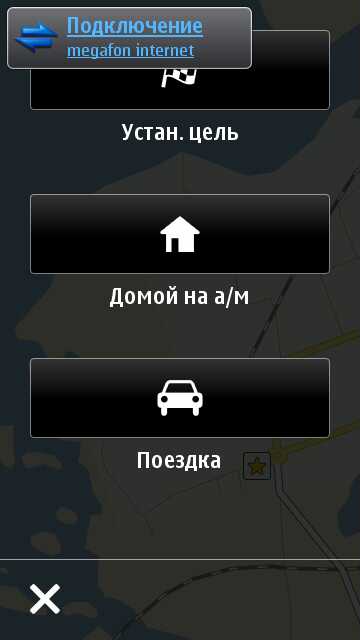
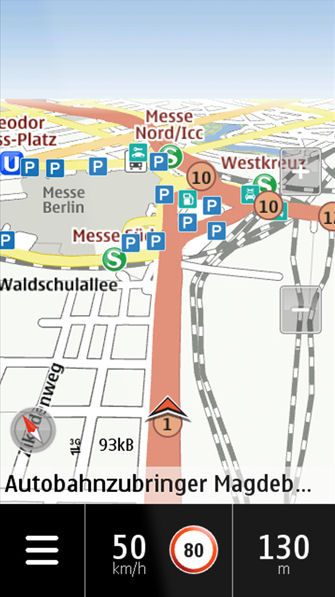

Меню «Функции», теперь содержит больше кнопок на экране, заменяя небольшие значки в более ранних версиях программы, которые дают больше возможностей, что делает работу с программой гораздо проще, когда вы находитесь за рулем. Две верхние карты, 3D и Ориентиры, действуют как тумблеры (выключатели).
Регулятор громкости аудио уровня голосовых команд, и маршрут обзора показывает полную картину запланированного маршрута, или в режиме "Движение " , позволяет установить пункт назначения. Настройки кнопку вызова; в традиционном диалоге настроек, с вариантами для таких функций, как день / ночной режим, подсветка контроля и оповещение и путем настройки.
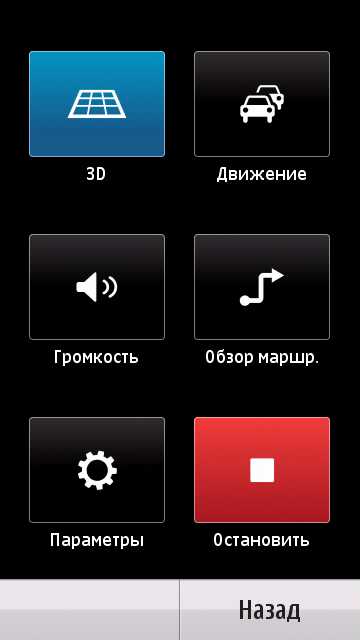
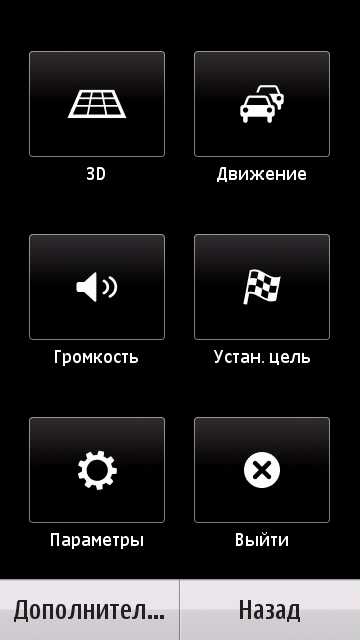
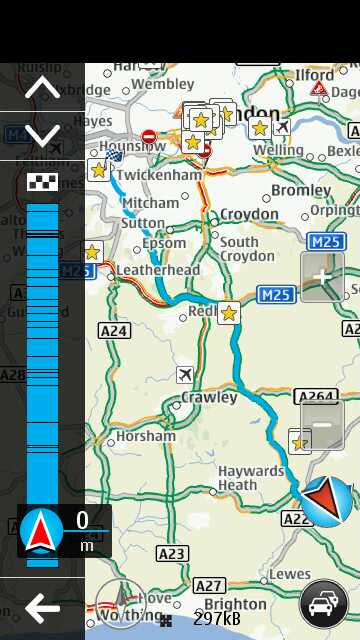
В предыдущей версии Nokia Maps, вы переключились между представлениями (2D карты, 3D-карта, Обзор,), проводя по экрану пальцем. В версии 3,08 такое уже не возможно, вместо этого, параметры меню предлагает 2D/3D переключатель и кнопки Обзор маршрута, стрелка зрения удалена полностью. Теперь вы можете прокрутить карту, что позволит окрестности (Только режим «Поездка») или посмотреть маршрут впереди ( «Режим привода»).
Направления движения могут быть выбраны из поиска, истории, избранного (сохраненные ранее местоположения). «Контакты» и «Категории» (список ближайших точек, Ваших целей ). Возможность выбора контакта и назначение новой функции, однако вы должны предварительно связать контакт с местом на карте.
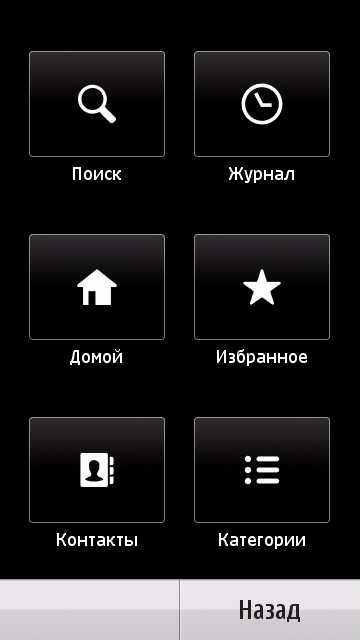
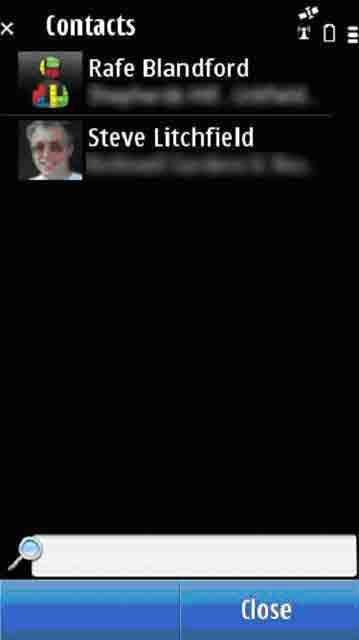
Стоит отметить, что обновления в пользовательском интерфейсе описанные выше, означают, что в настоящее время некоторая непоследовательность чувствуется при сравнении с другими модулями Maps. Хотя если быть справедливым, вполне вероятно, что они будут обновлены в следующем выпуске.
В целом, интерфейс обновления делает шаг вперед по сравнению с предыдущими версиями. Раскладка, более интуитивна, и быстрее
Просто режим «Движение» обеспечивает вариант для знакомой дороги и большие кнопки в меню.
Другие обновления
Простота доступа к контактным действиям была улучшена на Картах 3.08 - долгие нажатия в адресной строке или на значоке POI (в любом режиме карту) вызывает всплывающее меню с "Поездка", "Прогулка" и другие основные направления деятельности.
Режимы «Настройки» также были реорганизованы. Они могут быть доступны из меню Настройки -> Дополнительно -> Настройки
1.Общие
2.Карты и пешком
3.На автомобиле
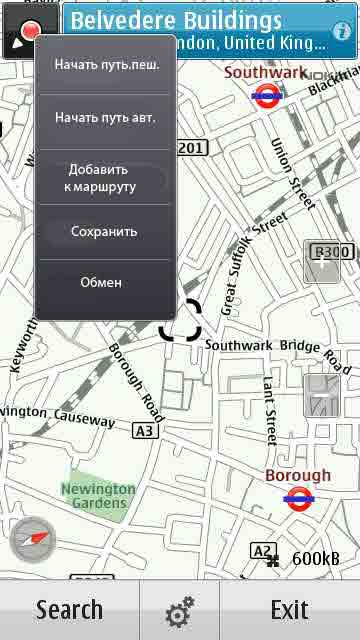
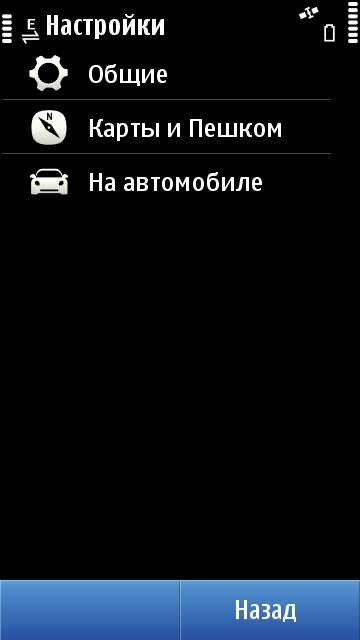

Иконография виджет Карты на рабочем столе был обновлен, чтобы отразить новую иконографию связанные с Symbian Анна.
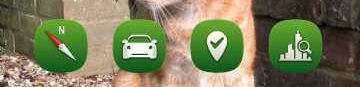
Nokia Maps на рабочем столе виджеты: Карты, Движение на а/м, Регистрация и Руководство модулей (Путеводитель).
Nokia Maps Бета 3,08
Nokia Maps 3,08 доступен в бета-форме, загрузка через Nokia Beta Labs. Как и все бета-версии, вы должны помнить, что программное обеспечение может быть неустойчивым в работе. Кто установит бета-версию, им рекомендуется предоставлять свои комментарии через сайт Beta.
Описание старой версии Карты 3.06 для Nokia N8.
Карты
Обзорные карты
Выберите Карты Меню>.
Добро пожаловать в Карты.
Карта показывает вам, что находится рядом, поможет Вам спланировать маршрут.
• Поиск городов, улиц, и услуг.
• Найти путь от поворота к повороту.
• Синхронизация "Любимые места" и "Маршруты", между мобильным устройством и
Интернет сервисом Ovi Maps.
• Проверьте, прогноз погоды и другую местную информацию, если таковая имеется.
Некоторые услуги могут быть доступны не во всех странах, и могут быть предоставлены только на других
языках кроме русского. Услуги могут зависеть от сети. Для получения дополнительной информации, обратитесь к вашему
поставщику услуг сотовой сети.
Использование услуг или загрузка контента может привести к передаче больших объемов данных,
что может привести к расходам трафика данных.
Практически все цифровые карты характеризуются некоторой погрешностью и неполнотой. Никогда не следует полагаться
только на карты, загруженные для использования в данном устройстве.
Некоторые карты созданы не Nokia. Содержимое может быть неточным при наличии пустых мест на карте.
Карты
Моя позиция
Определить свое местоположение на карте.
Выберите Меню> Карта.
Щёлкаем по черному квадрату с красной точкой внутри. (Находится вверху слева на экране.) Программа покажет Ваше местоположение Красный кружок с черной окантовкой.
Наблюдать ваше текущее местоположение на карте и просматривать карты различных городов и стран.
Выберите Меню> Карта.
Знак вашей текущей позиции (Красный кружок с черной окантовкой), если позиция определена. Устройство осуществляет поиск вашего
положение(Черный квадрат с красной точкой в центре), мигает. Если ваша позиция не доступна (Серый кружок с черной окантовкой), указывает Ваше последнее известное
положение.
Красный ореол вокруг позиционирования (значок Красный кружок с черной окантовкой)
указывает общую площадь где вы можете находиться. В густонаселенных районах, точность
оценки увеличивается. Если красный ореол меньше, Вы находитесь в мало населенном районе.
Перемещение по карте
Перемещайте карту с помощью пальца. По умолчанию, карта ориентирована на север.
Просмотр текущего или последнего известного местоположения
Выбрать. Увеличение или уменьшение масштаба
Выберите + или -.
Если вы посмотрите на площади, не охватываемых картой, которые хранятся на вашем устройстве а
у вас есть активное соединение с интернет, новые карты будут автоматически загружены на Nokia N8.
Карта покрытия зависит от страны и региона.
1 Отдельные места
2 Индикатор области
3 Достопримечательности (например, железнодорожная станция или музей)
4 Информация области
Изменение внешнего вида карты
Открыть карту в различных режимах, определить, где вы находитесь.
Выберите Меню> Карта.
Выберите и из следующих функций:
Просмотр карты - Стандартная карта, детали, такие как географические названия или автомагистрали.
Вид со спутника - Для детального просмотра, изображения полученные со спутников.
Ландшафт зрения - указывает тип грунта, например, когда вы путешествуете по бездорожью.
3D-вид - для более реалистичной точки зрения, изменения перспективы карты.
Достопримечательности - Показать значимые здания и достопримечательности на карте.
Ночной режим - Темные цвета на карте. При поездке в ночное время, карту легче читать в этом режиме.
Загрузка и обновление карт
Чтобы избежать передачи данных и расходов, скачайте последние карты и файлы голосовых указаний
на компьютер, а затем скопируйте и сохраните их в памяти устройства Nokia N8.
Используйте Nokia Ovi Suite приложение для загрузки последних карт и голосовых инструкций
на компьютер. Чтобы загрузить и установить Nokia Ovi Suite на компьютер, перейдите на
www.ovi.com
www.ovi.com
Совет: Сохраните новые карты на устройстве до поездки, потом вы сможете просматривать карты
без подключения к Интернет при поездках за границу.
Чтобы убедиться, что устройство не использует подключение к интернет, в главном меню выберите
Карты -> Меню (гаечный ключ) - Интернет> Подключение> "Не в сети".
Используйте компас
Когда компас включен, стрелка компаса и карта могут вращаться автоматически.
Выберите Меню> Карта.
Включите компас
Включаем нажав на компас, внизу слева кружок с стрелкой.
Отключение компас повторное нажатие на компас.
При отключении компаса Карта будет ориентирована на север.
Компас активен, если светится зеленым контуром. Если компас потребует калибровки,
вид у компаса станет красным или желтым.
Калибровка компаса
Поверните устройство вокруг всех осей в непрерывном движении, пока изображение
Компаса не станет зеленым.
Компас имеет ограниченную точность. Электромагнитные поля, металлические предметы или другие
внешние факторы влияют на точность показаний компаса. Компас должен
всегда быть правильно откалиброван.
О методах позиционирования
Карты отображают Ваше местоположение на карте с помощью GPS, A-GPS, WLAN, или Cell ID это основанные
способы позиционирования.
Система глобального позиционирования (GPS) является спутниковой навигационной системой. Используется для
расчет Вашего местоположения. Assisted GPS (A-GPS) является услугой сети, которая посылает вам GPS
данные, чтобы повысить скорость и точность позиционирования.
Беспроводные локальные сети (WLAN) повышаают точность позиционирования, когда GPS
сигналы не доступны, особенно когда вы находитесь в помещении или между высокими зданиями.
Cell ID использует данные позиции которую определяют через антенны для сотовой связи.
Данное мобильное устройство в настоящее время подключено.
При использовании карты в первый раз, вам будет предложено определить доступ в Интернет
для загрузки картографической информации, использование A-GPS, или подключиться к беспроводной локальной сети.
Наличие и качество сигналов GPS может влиять точность определения местоположение, позиции спутников
, здания, естественные препятствия, погодные условия и корректировка GPS которые
вносятся в спутники правительством Соединенных Штатов. GPS-сигналы не могут быть доступны внутри
зданий или под землей.
Не используйте GPS для точного измерения местоположения, и никогда не следует полагаться только на
информацию, предоставленную GPS и сотовыми сетями.
Примечание: Использование WLAN может быть ограничено в некоторых странах. Например, во Франции,
разрешено использовать WLAN в помещении. Для получения дополнительной информации свяжитесь с местными властями.
Найти место
Программа Карты поможет найти конкретные места, организации и предприятия.
Выберите Карта > Поиск.
1 Выберите поле поиска и введите поисковое слово, например, адрес или почтовый индекс.
2 Выбор зеленая галочка. Чтобы очистить поле поиска, надо выбрать прямоугольник с крестиком внутри.
3 Выберите пункт из списка предлагаемых совпадений и нажмите прямоугольник с кружочком внутри.
Местоположение отображается на карте.
Список на карте, выберите одну из стрелок, расположенных рядом с информационным пространством черный квадрат с буквой "i".
Вернуться к списку предлагаемых совпадений
Выберите список.
Поиск для различных типов близлежащих мест
Нажмите кнопку "Обзор категории, таких, как торговые, жилые, или транспорт".
Если поиск не дает результатов, измените написание условия поиска.
Проблемы с подключением к Интернет может также повлиять на результаты при поиске в Интернет.
Чтобы избежать расходов на передачу данных, вы можете получить результаты поиска без активного интернет соединения
, если у вас есть необходимые карты для поиска области, они хранятся на вашем устройстве N8.
Просмотр сведений о месте.
Просмотр дополнительной информации о конкретном месте, например, отель или ресторан,
если таковые имеются.
Выберите Меню> Карта.
Просмотр сведений о месте
Выберите место, его информационного пространства (черный квадрат с буквой "i"), и показать подробные сведения.
Если вы нашли место, оно не существует или содержит недостоверную информацию или
неправильные детали, такие как неправильная контактная информация , рекомендуется
сообщить об этом в Nokia.
Доступные параметры могут отличаться.
Избранное
Сохранить место и маршрут.
Сохранить адрес, достопримечательности и маршрут, для использования в дальнейшем.
Выберите Карта > Нажмите пальцем по месту расположения на карте > в закладке Сохранить.
Сохраняем место задав ему имя.
Хранение в Избранном. Проверка Карты - Избранное - Места
Сохранить маршрут
1 Выберите Моя позиция.
2 Нажмите в этом месте на карте (на экране). Для поиска адреса или населенного пункта, выберите Поиск.
3 Нажмите Месторасположение.
4 Чтобы добавить еще один маршрут, выберите Добавить к маршруту.
5 Выберите Добавить новую точку маршрута и соответствующую опцию.
6 Выберите Показать маршрут> Функции> Сохранить маршрут.
Просмотр сохраненных мест и маршрутов
Выберите Избранное> Места или маршруты.
Просмотр места или маршрута.
Используйте закладки для быстрого доступа к местам и маршрутам которые Вы сохранили.
Группы "Места" и "Маршруты" в коллекции, используйте при планировании поездки.
Выберите Меню> Карты > Избранное.
Открыть сохраненные места на карте
1 Выберите "Места".
2 Выбрать из списка, место.
3 Выберите "Показать на карте".
Для возврата в список сохраненных мест, выберите "Список".
Отправить координаты Вашего местоположения вашим друзьям.
Отправить координаты места Вашего местоположения, для вашим друзьям.
Выберите Меню> Карты и Моя позиция (Щелкаем по карте в месте где Вы располагайтесь.)
Нажмите закладку "Обмен", и выберите команду передать
информацию о местоположении SMS или e-mail.
Синхронизация Избранное
Создаем план поездки используя сайт Ovi Maps, синхронизация сохранит места и
маршруты с мобильного устройства на ПК.
Для синхронизации мест или маршрутов между мобильным устройством и интернет Ovi Maps
сервисом, у Вас должен быть создан в свой аккаунт Nokia.
Синхронизация сохранение мест и маршрутов.
Выберите Избранное > Синхронизировать с Ovi. Если у Вас нет регистрации Nokia, Вам
будет предложено создать её.
Настройка устройства для синхронизации Избранное автоматически.
Выберите > Синхронизация> Синхронизация > При запуске и остановке.
Устройство начинает синхронизацию при открытии или закрытии приложения "Карты".
Синхронизация требует активного подключения к Интернету, и может привести к передаче
больших объемов данных через сеть поставщика услуг. Для информации
о тарифах за передачу данных можно получить у поставщика услуг.
Для использования Интернет сервиса Ovi Maps, перейдите на www.ovi.com.
Текущего местоположения.
Публикация вашего текущего местоположения, вместе с текстом и изображением. На Вашем
Facebook для друзей. Они увидят Ваше местоположение на карте.
Выберите Меню> Карты.
Чтобы показывать свое местоположение, необходимы ресурсы Nokia и Facebook.
1 Войдите в свой аккаунт Nokia, или, если вы не один, выберите "Создать новый
счет".
2 Войдите в свой аккаунт на Facebook.
3 Выберите ваше текущее местоположение.
4 Введите обновление статуса.
5 Чтобы прикрепить изображение на сообщение, выберите пункт Добавить фото.
6 Выберите свое местоположение.
Получить голосовые указания.
Голосовые команды, на Вашем языке, помогут вам найти дорогу к месту назначения.
Выберите Меню> Карты Движение или Пешком.
При использовании Движения на а/м или Движения пешком, навигатор предложит выбрать
язык голосовых указаний и загрузку соответствующих файлов.
Можно выбрать язык, который включает в себя названия улиц, и название улиц голосом.
Если Голосовые команды не доступны на вашем языке.
Изменение языка голосовых инструкций
В главном экране выберите и Навигация> Движение или Прогулка и
соответствующую опцию.
Отключение голосовых указаний
В главном экране выберите Навигация > Движение на а/м, Прогулка пешком или
Нет.
Повторите голосовыхе указания для автомобильной навигации.
В разделе навигации выберите Функции> Повторить.
Настройте громкость голосовых указаний для автомобильной навигации
В разделе навигации выберите Функции> Громкость.
Поездка к месту назначения
Когда вам нужно совершать поворот за поворотом во время движения на автомобиле, программа Карты поможет вам добраться до Вашего места
назначения.
Выберите Меню> Карты и Движение на а/м.
Поездка в пункт назначения
Выберите Установить пункт назначения и соответствующую опцию.
Поездка к Вашему дому
Выберите "Ехать домой".
При выборе ехать домой или идти домой в первый раз, вам будет предложено
определить место вашего дома. Для изменения расположение Вашего дома, выполните следующие действия.
В главном экране выберите:
1 Выберите Навигация > Главное Местоположение> Переопределить.
2 Выберите соответствующую опцию.
Совет: Для движения без определения места назначения, выбрать карту. Ваше местоположение отображается в
центре карты.
Изменение в ходе навигации
Размах экрана для выбора 2D, 3D вид, Ориентиры, Ночной режим, Обществ.транспорт.
Строго соблюдайте местное законодательство. Не держите в руке мобильное устройство за рулем движущегося автомобиля.
Помните о дорожной безопасности.
Навигатор ovi на n8 жрёт трафик.
Отключите мобильные данные. GPS навигатор может работать автономно без подгруздки данных через GSM (Мобильный интернет).
Меню - Ниспадающее меню - Мобильные данные Вкл./Выкл)